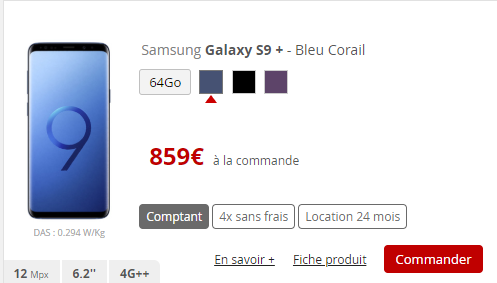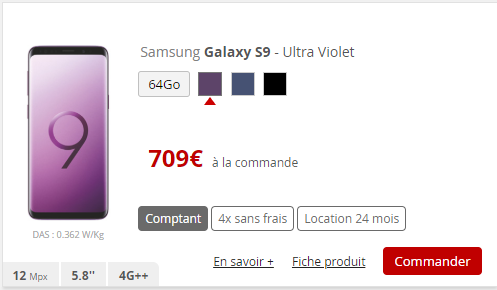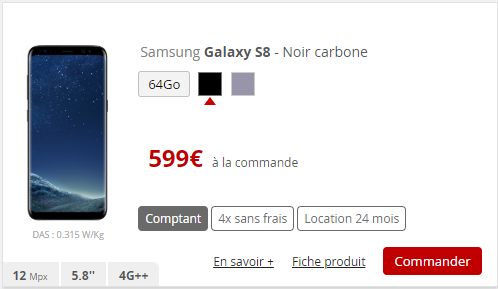Retour à Saint-Christol-lez-Alès dans le Gard, où un collectif continue de s’opposer à l’implantation d’un pylône de Free Mobile et Orange sur un terrain municipal. Tous dénoncent en premier lieu l’impact des ondes sur la santé. En réponse, la mairie a organisé jeudi dernier une réunion publique autour du projet en présence d’une scientifique afin d’en finir avec cette polémique, mais…
Autorisés depuis octobre dernier à implanter une antenne de 29 mètres de haut, l’opérateur historique et celui de Xavier Niel projettent d’améliorer davantage la couverture 4G dans la commune. Mais ce n’est pas au goût d’une kyrielle de riverains dont l’utilité de cette nouvelle installation est quasi-nulle. Réunions au sein du collectif "Stop antenne relais pension", tous demandent aujourd’hui l’annulation du projet.
Leur argument principal, l’impact des ondes électromagnétiques. « L’antenne-relais sera installée au beau milieu des maisons. On veut nous mettre la tête dans un micro-ondes ! Il ne faudra pas s’étonner que des cancers se développent », s’est inquiété le mois dernier un riverain dans les lignes d’Objectif Gard. Soucieux de mettre fin au plus vite à cette mobilisation soutenue par l’association Robin des toits, le premier adjoint de la commune a invité une scientifique jeudi dernier à participer à une réunion publique sur le sujet. Ainsi pendant deux heures, Anne Perrin, docteur en biologie moléculaire et cellulaire, a fait un tour d’horizon des des recherches sur le sujet.
"Les nombreuses expertises collectives (nationales et internationales, NDLR) ne concluent pas à l’existence de risques sanitaires liés à une exposition aux champs électromagnétiques émis par les antennes-relais", lorsque les valeurs limites d’exposition sont respectées a t-elle conclu, rapporte Midi Libre. Au sujet de d’hypersensibilité aux ondes, l’experte le rappelle, les cas ne sont pas prouvés scientifiquement, même si "la souffrance et les symptômes peuvent être bien réels".
Mais pas de quoi convaincre les participants en grande majorité opposés au projet d’implantation. Le Dr Rémi Targhetta, cancérologue au CHU de Nîmes, présent lors de cette réunion publique bien que ne résidant pas dans la commune, a pris la parole avant de tirer à boulets rouges sur la présentation d’Anne Perrin. D’après lui, on se prépare à "une catastrophe sanitaire similaire à celle de l’amiante, et d’ajouter "on ne va pas attendre trente ans pour constater qu’il y a des cancers"", la faute à une méconnaissance des effets des ondes. Ce à quoi la scientifique a répondu : "l’amiante est un argument qui ne tient pas la route. On ne peut pas le comparer aux ondes électromagnétiques, sauf pour faire peur aux gens.Avec toutes les études que l’on a faites jusqu’à présent, si elles avaient des effets similaires, on l’aurait vu". La balle est dans le camp du maire.
.jpg)


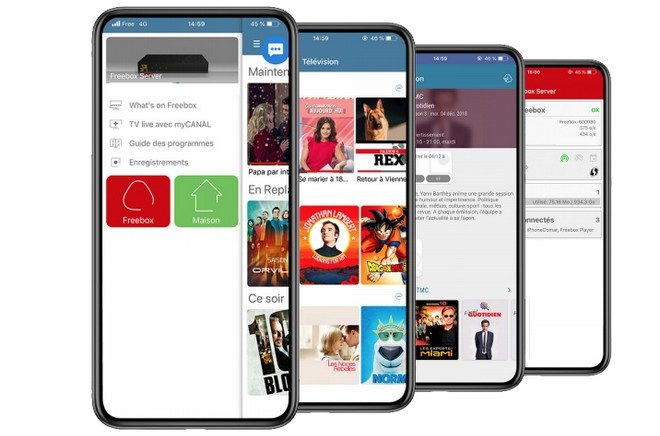
-8b38574.jpg)
-8b38574.png)


-8b38574.jpg)
-8b38574.jpg)


-8b38574.png)
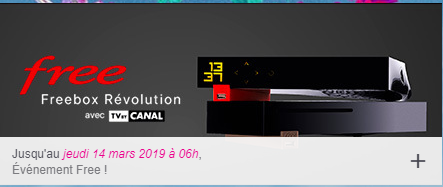


-8b38574.jpg)